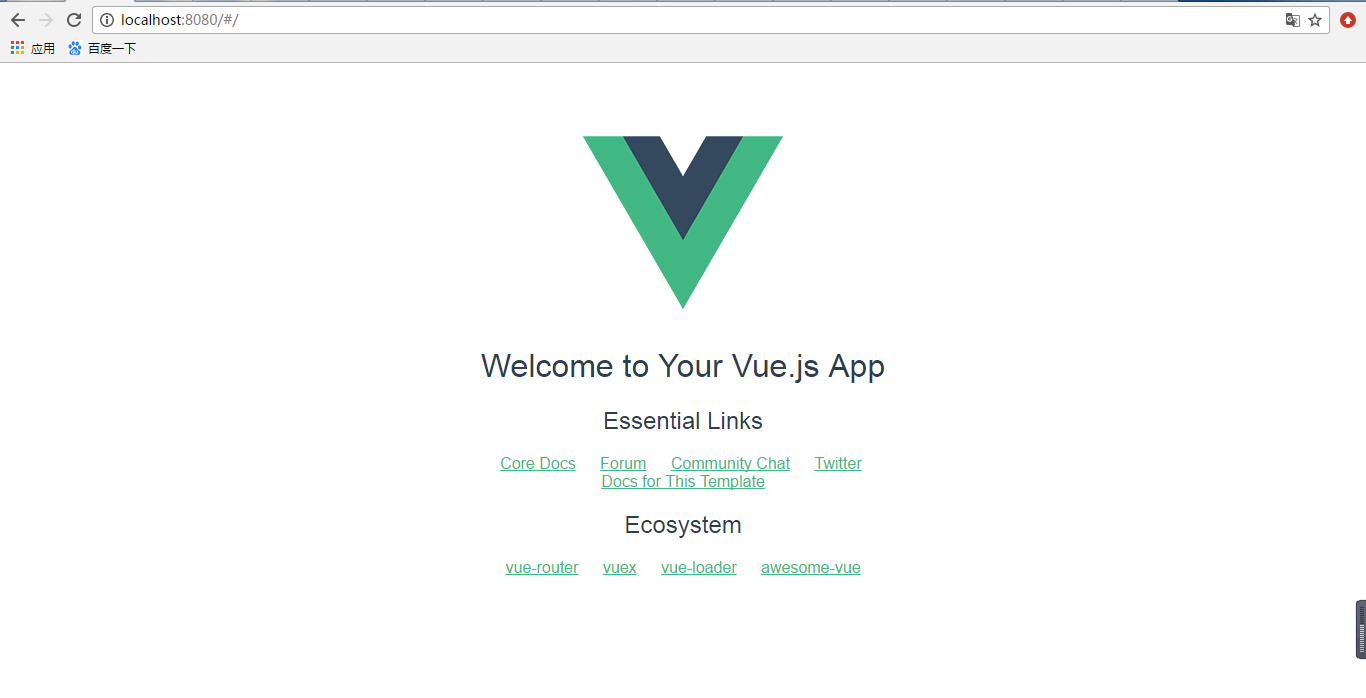搭建环境
搭建node环境
下载
1.进入node.js官方网站下载页,点击下图中框出位置,进行下载即可,当前版本为8.9.4,下载网址为:https://nodejs.org/zh-cn/download/
2.至于什么是LTS,请参考该知乎问题:https://www.zhihu.com/question/35512237,总之LTS意味着更加稳定,因此此处选择安装该版本,具体请依照自身需求。
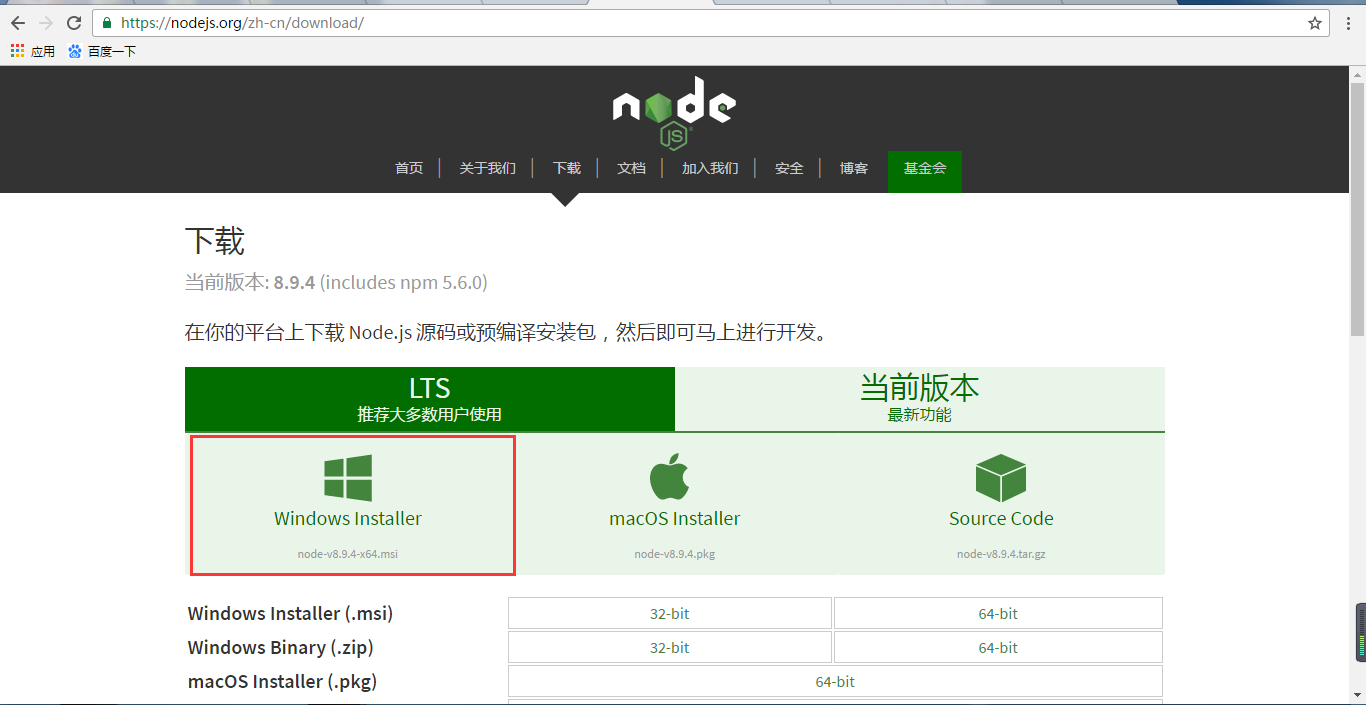
安装
1.安装十分简单,只需双击刚下载完成的node-v8.9.4-x64.msi文件,期间可以更换安装路径,其余只需点击下一步直至安装完成即可,
2.如下图所示,则表示安装成功。

测试
1.安装完成则自动安装好了npm这个包,并且自动将路径配置到系统路径中,使用windows+R快捷键,输入cmd,即打开命令提示符窗口,通过如下命令查看是否安装成功;
node -v --查看当前node版本
npm -v --查看当前npm版本
2.得到如下图所示,则表示安装成功。
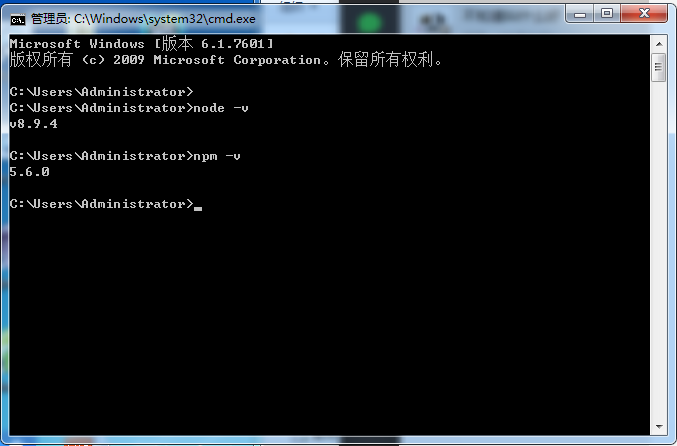
安装cnpm
1.由于使用npm工具会自动去查找国外的网站下载包,可能会被防火墙屏蔽导致下载失败,因此我们需要安装cnmp淘宝镜像来代替npm,使用cnpm下载包会大大提高下载速率;
2.安装方式,在命令提示符窗口,输入如下命令,等待1至2分钟即可
npm install cnpm -g --安装cnpm,-g代表全局
3.使用如下命令查看cnpm是否安装成功
cnpm -v --查看当前cnpm版本
4.如下图所示,则表示cnpm安装成功。
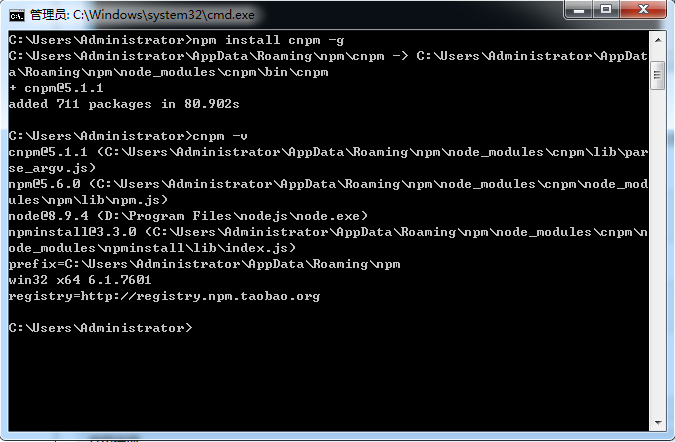
安装webpack
1.至于为什么要安装webpack,可以参考这篇博客:https://www.cnblogs.com/-walker/p/6056529.html,或者参考webpack中文官方文档:https://doc.webpack-china.org/
npm run dev
2.安装webpack只需要一条命令即可
npm install webpack -g --全局安装webpack
3.使用如下命令查看是否安装成功
webpack -v
4.如下图所示,则说明安装成功
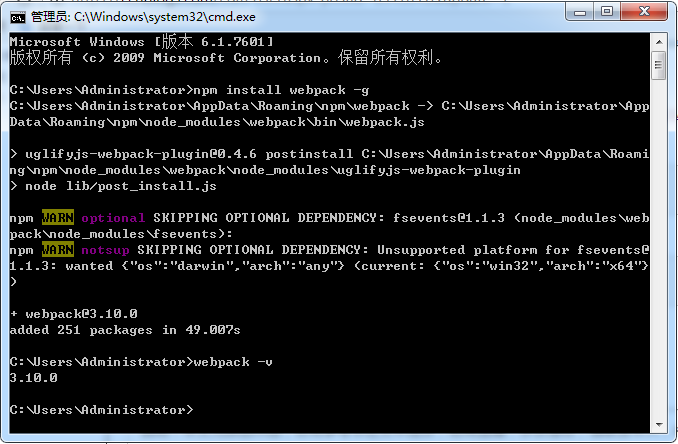
安装vue-cli
1.安装vue-cli同样只需要一条命令即可
npm install vue-cli -g --全局安装vue-cli
2.具体方式,同上,这里不再做详细叙述。
正式开始一个vue项目
1.下面准备在D盘目录下的WebstormProjects下创建一个vue项目
2.首先按照下图中所示方式进入到当前目录下的cmd窗口
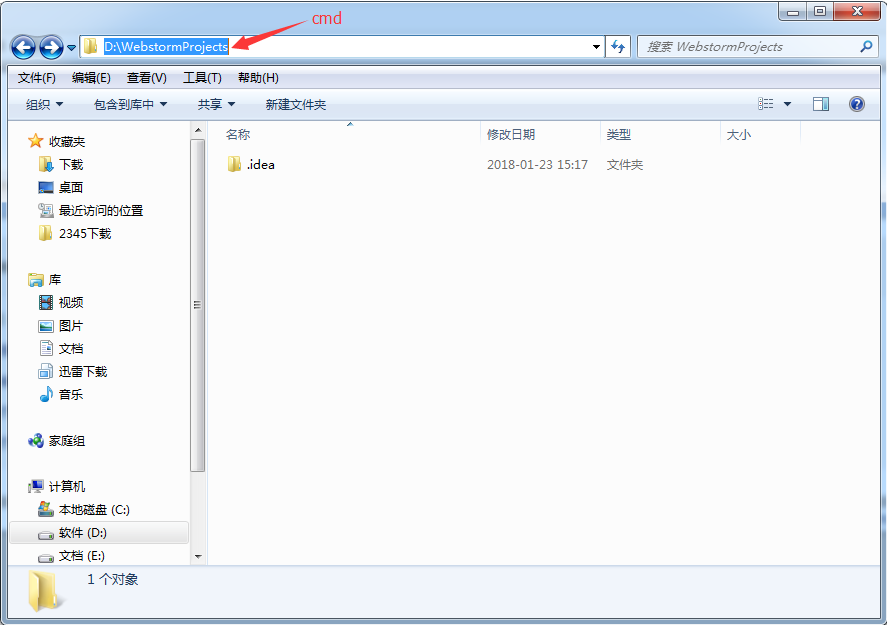
3.在Cmd命令窗口输入如下命令,新建一个vue项目
vue init webpack my-project
4.在建立vue项目中主要需要输入如下信息
Project name my-project --项目的名称,直接默认回车 Project description A Vue.js project --项目描述,直接默认回车 Author syf --作者姓名,输入名字(syf)回车 Install vue-router? Yes --是否安装路由,输入y回车 Use ESLint to lint your code? No --是否用ESLint规范代码,输入n回车 Set up unit tests No --是否需要单元测试,输入n回车 Setup e2e tests with Nightwatch? No --是否需要单元测试,输入n回车
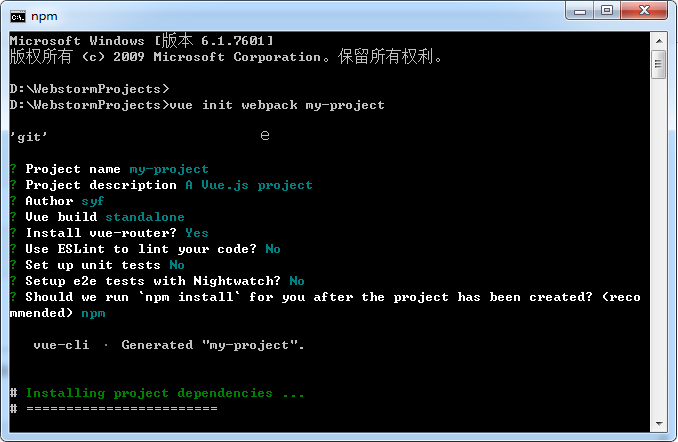
5.进入到my-project文件夹下
cd my-project
6.安装依赖
cnpm install
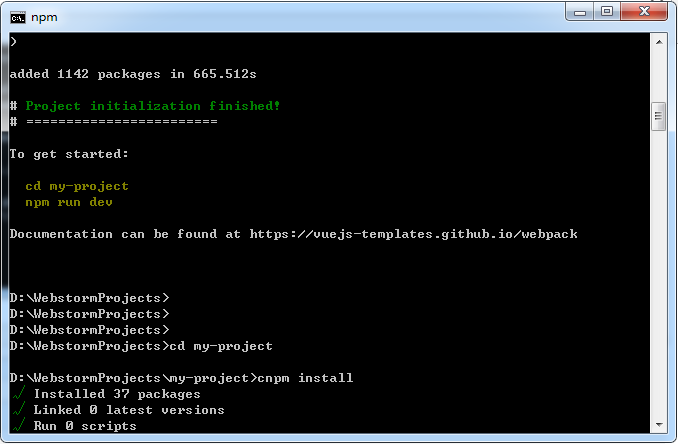
7.启动项目
npm run dev
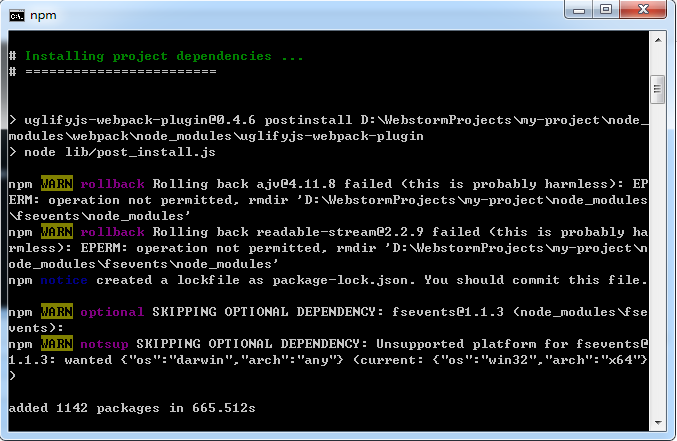
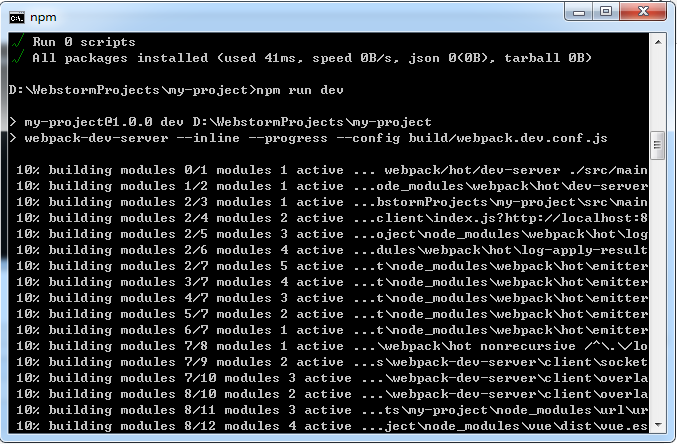
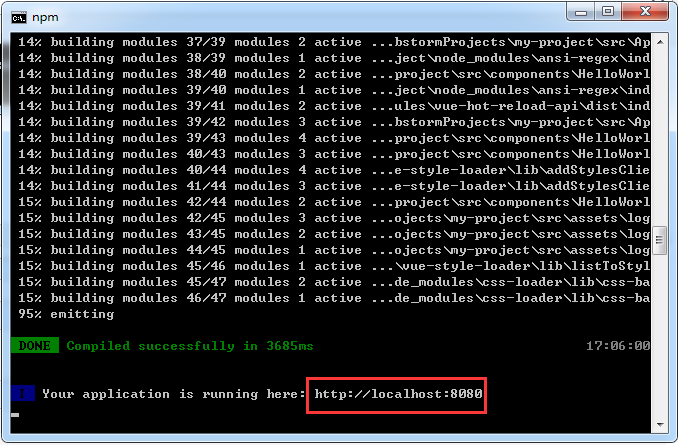
9.使用浏览器访问上图中的网址,得到如下图所示结果,表示一个vue项目搭建成功